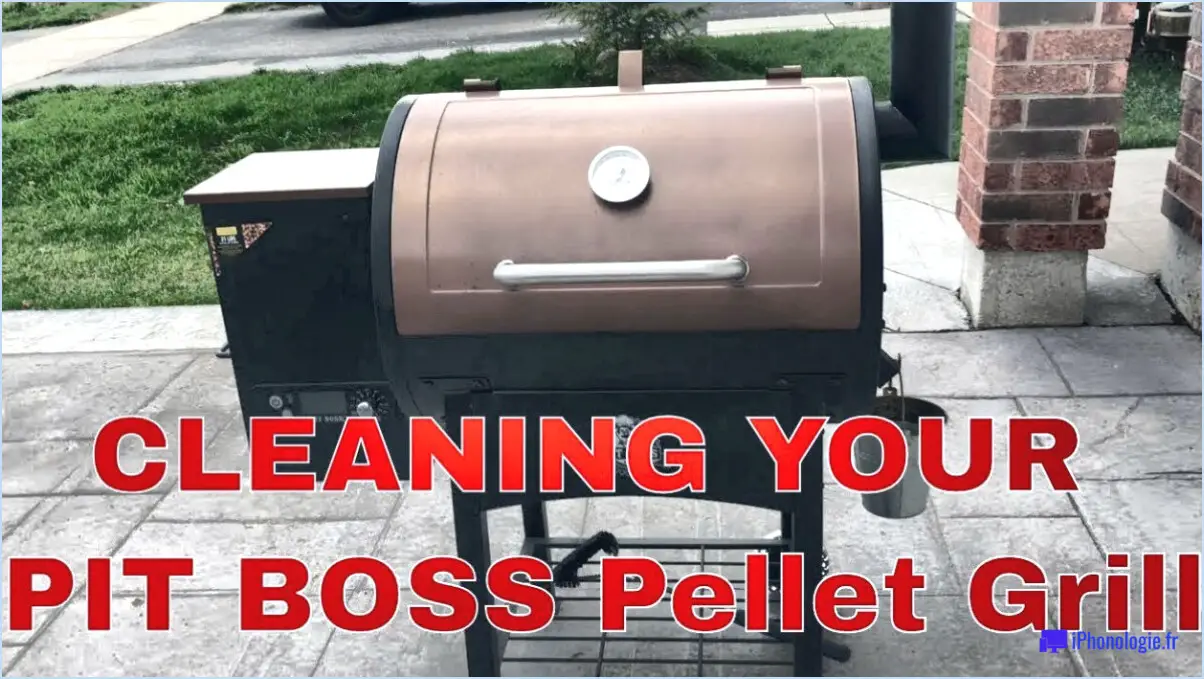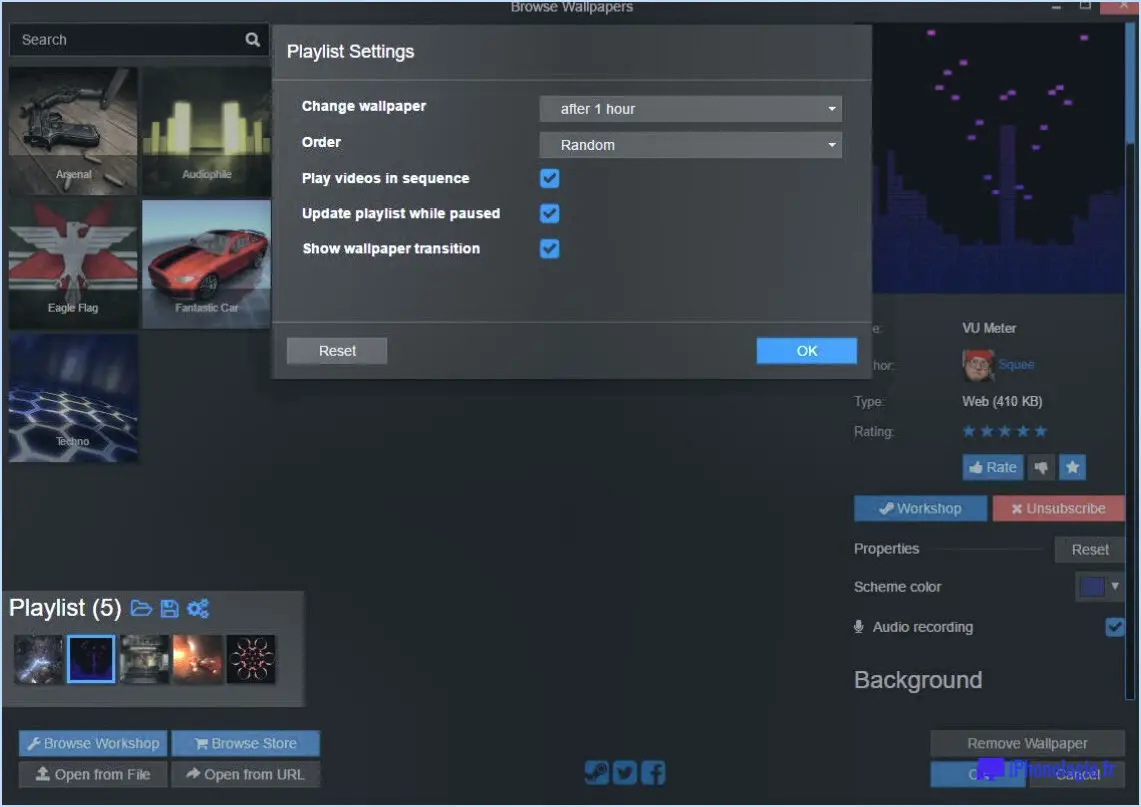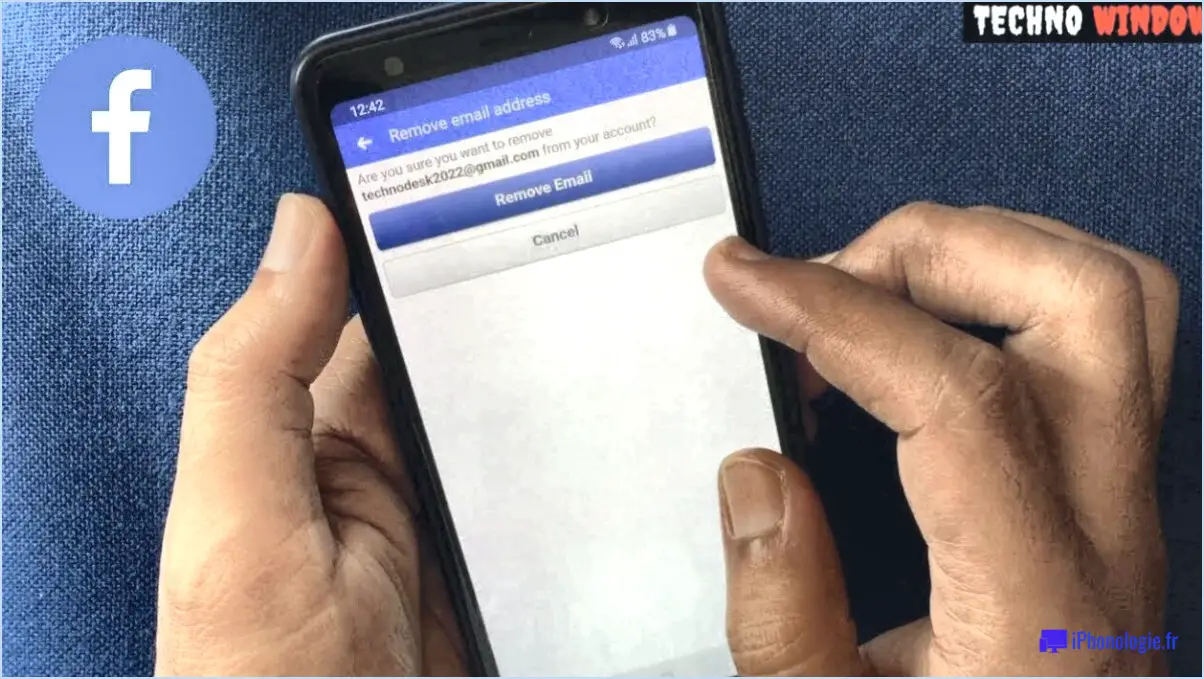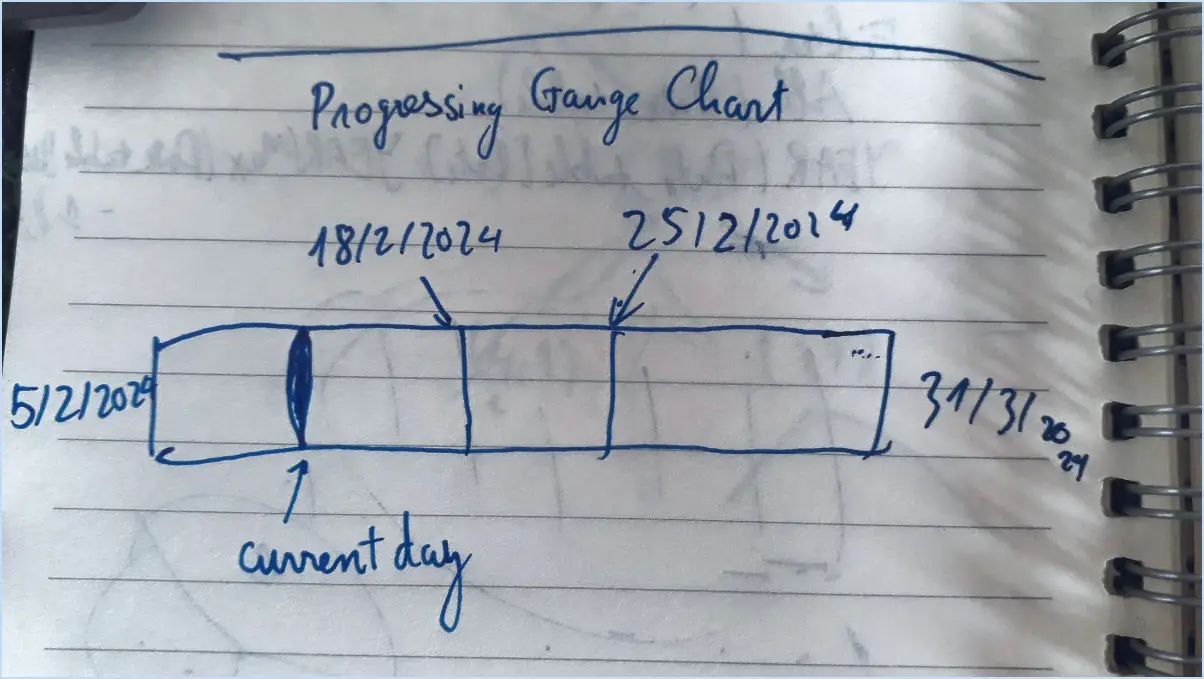Comment faire pour savoir ce que signifie smh et l'utiliser?
SMH est un acronyme qui signifie « shaking my head » (secouer la tête). Cet acronyme est devenu un raccourci populaire dans la communication en ligne, en particulier dans les messages textuels, les messages sur les médias sociaux et les commentaires. Il est utilisé pour exprimer une série d'émotions, principalement la déception, la frustration ou l'incrédulité, d'une manière succincte et informelle.
Comment utiliser SMH :
- Exprimer la déception : Lorsque vous rencontrez une situation ou une nouvelle qui vous laisse un sentiment de déception ou de désillusion, vous pouvez utiliser SMH pour exprimer votre déception. Par exemple, « Ils ont annulé l'événement à la dernière minute, SMH."
- Exprimer sa frustration : Si quelque chose vous irrite ou vous frustre, SMH peut vous aider à exprimer votre exaspération. Par exemple, « La circulation est insupportable aux heures de pointe », SMH."
- Montrer de l'incrédulité : Lorsque vous rencontrez quelque chose qui est difficile à croire ou qui semble absurde, SMH peut communiquer votre incrédulité. Par exemple, « Il a dit qu'il avait terminé tout le projet en une nuit », SMH."
- Réagir au ridicule : Si vous trouvez quelque chose de ridicule ou d'absurde, SMH est une façon appropriée de réagir. Par exemple, « Avez-vous vu les prix exorbitants de ce restaurant? SMH."
- Ajouter de l'émotion aux textes : Dans les conversations informelles, l'utilisation de SMH peut ajouter une touche d'émotion et d'emphase. C'est un moyen d'injecter une réaction personnelle dans votre texte sans vous lancer dans une longue explication.
Exemples :
- « Je n'arrive pas à croire qu'elle ait dit cela lors de la réunion, SMH."
- « Le magasin a encore manqué de ma glace préférée, SMH."
- « Ils ont reporté le match à cause de la pluie, même si le soleil brille, SMH."
Etiquette et contexte :
Bien que le SMH soit largement utilisé, il est essentiel de tenir compte du contexte et de la relation que vous entretenez avec le destinataire. Il peut ne pas convenir à une communication formelle ou professionnelle. En outre, comme tout argot en ligne, sa signification peut évoluer avec le temps ou varier légèrement d'une communauté en ligne à l'autre.
En conclusion, SMH est un acronyme qui exprime succinctement la déception, la frustration ou l'incrédulité. Il s'agit d'un outil précieux pour exprimer des émotions de manière concise et informelle et améliorer votre communication en ligne.
Comment réparer l'écran bleu de la mort sous Windows 11?
Pour résoudre le problème de l'écran bleu de la mort (BSOD) sous Windows 11, en supposant qu'il hérite du problème des versions précédentes de Windows, suivez les étapes suivantes :
- Mettez à jour les pilotes: Assurez-vous que tous les pilotes de vos périphériques, en particulier ceux des cartes graphiques et des périphériques, sont à jour. Visitez le site web du fabricant pour obtenir les derniers pilotes.
- Vérifier les mises à jour de Windows: Installez régulièrement les mises à jour de Windows pour obtenir des corrections de bogues et des améliorations de la stabilité. Windows 11 peut contenir des mises à jour spécifiques concernant le BSOD.
- Exécutez un diagnostic de la mémoire: Utilisez le diagnostic de la mémoire de Windows pour vérifier les problèmes de mémoire vive. Tapez « Windows Memory Diagnostic » dans la barre de recherche, sélectionnez-le et suivez les instructions.
- Vérifier les problèmes matériels: Examinez les composants de votre matériel pour détecter les connexions desserrées ou les signes de dommages. Un matériel défectueux peut déclencher une BSOD.
- Désinstaller les logiciels posant problème: Si la BSOD a démarré après l'installation d'un logiciel spécifique, désinstallez-le. Utilisez le mode sans échec si nécessaire.
- Restaurer le système: Si le problème persiste, utilisez la restauration du système pour ramener Windows à un état de fonctionnement antérieur.
- Recherche de logiciels malveillants: Exécutez une analyse approfondie des logiciels malveillants à l'aide de Windows Defender ou d'un programme antivirus fiable.
- Vérifier la surchauffe: Assurez-vous que votre PC ne surchauffe pas. Enlevez la poussière des ventilateurs et assurez une bonne ventilation.
- Effectuer une installation propre: En dernier recours, envisagez une installation propre de Windows, mais sauvegardez d'abord vos données.
N'oubliez pas que les solutions spécifiques à Windows 11 peuvent varier, mais ces étapes devraient aider à résoudre les problèmes BSOD s'ils persistent dans la nouvelle version.
Puis-je forcer le redémarrage de l'écran bleu?
Oui, vous pouvez le faire. forcer le redémarrage un écran bleu. Si votre ordinateur est gelé et que vous ne pouvez pas accéder au menu démarrer ou au menu gestionnaire de tâches vous pouvez appuyer sur le bouton d'alimentation pour forcer le redémarrage.
Quelle est la cause de Irql_not_less_or_equal?
La IRQL_NOT_LESS_OR_EQUAL communément associée à l'« écran bleu de la mort » sur les systèmes Windows, se produit à cause de de pilotes défectueux ou de problèmes matériels. Lorsqu'un pilote ou un composant matériel tente d'accéder à un niveau de demande d'interruption (IRQL) supérieur à celui autorisé, des conflits surviennent, entraînant des pannes du système. Cette erreur peut être due à des facteurs tels que des pilotes incompatibles, des fichiers système corrompus ou une mémoire vive défectueuse. Pour la résoudre, il faut
- Mettre à jour ou annuler les pilotes : Assurez-vous que tous les pilotes sont à jour, en particulier ceux associés aux périphériques matériels.
- Vérifier le matériel : Testez les composants matériels tels que la mémoire vive et les disques durs pour détecter d'éventuels problèmes.
- Recherche de logiciels malveillants : Les logiciels malveillants peuvent être à l'origine de cette erreur, c'est pourquoi il convient de procéder à une analyse approfondie.
- Restauration du système : Utilisez la fonction de restauration du système de Windows pour revenir à un état stable du système.
- Réinstaller le système d'exploitation : Si les problèmes persistent, il peut être nécessaire de procéder à une nouvelle installation du système d'exploitation.
N'oubliez pas qu'il est essentiel de s'attaquer à la cause première pour résoudre les erreurs IRQL_NOT_LESS_OR_EQUAL.
Comment mettre à jour mes pilotes de RAM?
Pour mettre à jour les pilotes de votre RAM, accédez au BIOS de votre ordinateur en appuyant sur une touche spécifique lors du démarrage. Dans le BIOS, accédez à la section « Pilotes » ou « Mise à jour des pilotes ». Suivez les instructions qui s'affichent à l'écran pour terminer la procédure.
IRQL_NOT_LESS_OR_EQUAL est-il normal?
IRQL_NOT_LESS_OR_EQUAL est une erreur d'écran bleu généralement observée en cas de problème avec un pilote ou de conflit entre les pilotes de votre ordinateur. Cette erreur n'est pas considérée comme normale et signale généralement un problème avec votre système. Elle résulte de complications liées au pilote et peut perturber le fonctionnement normal de votre ordinateur. Il est essentiel de traiter cette erreur rapidement pour maintenir la stabilité et les performances de votre système. Si vous rencontrez cette erreur, il est recommandé de dépanner le pilote en question, de mettre à jour les pilotes et de vous assurer que votre système d'exploitation et vos logiciels sont à jour afin d'éviter que le problème ne se reproduise.
Une mémoire vive défectueuse peut-elle être à l'origine d'un Irql inférieur ou égal?
Une mémoire vive défectueuse peut en effet provoquer IRQL_MOINS_OU_ÉGAL mais ce n'est pas le seul coupable. Des conflits de pilotes et des problèmes matériels peuvent également déclencher ce problème. Lorsque vous êtes confronté à cette erreur, il est essentiel de procéder à un dépannage méthodique afin d'identifier la cause sous-jacente. Parmi les étapes à envisager, citons le test des modules de mémoire vive, la mise à jour des pilotes et l'examen d'autres composants matériels pour détecter d'éventuels problèmes.